

IJ Network Scanner Selector EX consente di selezionare gli scanner o le stampanti da utilizzare per eseguire la scansione o stampare in rete dal computer o dal pannello dei comandi.
Dopo l'installazione, IJ Network Scanner Selector EX viene visualizzato nell'area delle notifiche della barra delle applicazioni.
 Importante
ImportanteSe non è possibile eseguire la scansione in rete, scaricare e installare l'ultima versione degli MP Drivers dal sito Web Canon.
Quando IJ Network Scanner Selector EX è attivato, trasmette periodicamente pacchetti per verificare la possibilità di comunicare con lo scanner o la stampante sulla rete. Quando si utilizza il computer in un ambiente di rete diverso da quello utilizzato per configurare lo scanner o la stampante, disattivare IJ Network Scanner Selector EX.
 Nota
NotaSe  (Attivato) non è visualizzato nell'area di notifica della barra delle applicazioni, dal menu Start selezionare Tutti i programmi (All Programs) > Canon Utilities > IJ Network Scanner Selector EX > IJ Network Scanner Selector EX.
(Attivato) non è visualizzato nell'area di notifica della barra delle applicazioni, dal menu Start selezionare Tutti i programmi (All Programs) > Canon Utilities > IJ Network Scanner Selector EX > IJ Network Scanner Selector EX.
Consente di visualizzare un menu quando si fa clic con il pulsante destro del mouse sull'icona di IJ Network Scanner Selector EX nell'area di notifica della barra delle applicazioni.
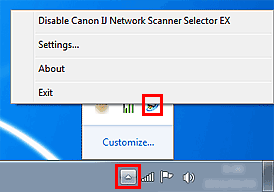
Disattiva Canon IJ Network Scanner Selector EX (Disable Canon IJ Network Scanner Selector EX) / Attiva Canon IJ Network Scanner Selector EX (Enable Canon IJ Network Scanner Selector EX)
Consente di attivare o disattivare IJ Network Scanner Selector EX.
Quando si seleziona Disattiva Canon IJ Network Scanner Selector EX (Disable Canon IJ Network Scanner Selector EX), non è possibile eseguire la scansione in rete dal pannello dei comandi.
Attivato:  , Disattivato:
, Disattivato: 
 Importante
ImportanteSe si utilizza un modello con cui non è possibile eseguire la scansione in rete dal pannello dei comandi, non è possibile eseguire scansioni dal pannello dei comandi anche se tale impostazione è attivata.
Impostazioni... (Settings...)
Viene visualizzata la schermata Scans. da impost. PC. È possibile selezionare il modello da utilizzare.
Informazioni su (About)
Visualizza le informazioni sulla versione.
Esci (Exit)
Consente di uscire da IJ Network Scanner Selector EX;  (Attivato) o
(Attivato) o  (Disattivato) scompare dall'area di notifica della barra delle applicazioni.
(Disattivato) scompare dall'area di notifica della barra delle applicazioni.
Prima di eseguire la scansione in rete, è necessario selezionare lo scanner o la stampante tramite IJ Network Scanner Selector EX.
Nell'area di notifica della barra delle applicazioni, fare clic con il pulsante destro del mouse sull'icona, quindi selezionare Impostazioni... (Settings...) per visualizzare la schermata Scans. da impost. PC.
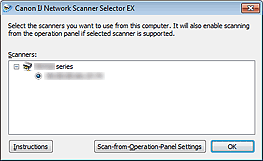
Scanner (Scanners)
Vengono visualizzati gli indirizzi MAC degli scanner o delle stampanti utilizzabili in rete.
È possibile selezionare uno scanner o una stampante per modello. Selezionando uno scanner o una stampante, si attiva automaticamente la scansione dal pannello dei comandi.
Istruzioni (Instructions)
Consente di aprire questa guida.
Scans. da impost. pannello dei comandi (Scan-from-Operation-Panel Settings)
Viene visualizzata la schermata Scans. da impost. pannello dei comandi. È possibile selezionare fino a tre scanner e stampanti in totale da cui eseguire la scansione dal pannello dei comandi. È possibile eseguire la scansione di elementi tramite il pannello dei comandi dello scanner o della stampante selezionata e inviare le immagini acquisite al computer in rete.
 Importante
ImportanteSe si utilizza un modello con cui non è possibile eseguire la scansione in rete dal pannello dei comandi, tale modello non viene visualizzato in Scanner (Scanners) e l'impostazione non risulta disponibile.
Fare clic su Scans. da impost. pannello dei comandi (Scan-from-Operation-Panel Settings) nella schermata Scans. da impost. PC per visualizzare la schermata Scans. da impost. pannello dei comandi.
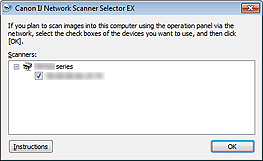
Scanner (Scanners)
Vengono visualizzati gli indirizzi MAC degli scanner o delle stampanti utilizzabili in rete.
È possibile selezionare fino a tre scanner e stampanti contemporaneamente. Selezionando uno scanner o una stampante, si attiva automaticamente la scansione dal pannello dei comandi.
Istruzioni (Instructions)
Consente di aprire questa guida.
 Importante
ImportanteSe si utilizza un modello con cui non è possibile eseguire la scansione in rete dal pannello dei comandi, Scans. da impost. pannello dei comandi (Scan-from-Operation-Panel Settings) potrebbe venire visualizzato nella schermata Scans. da impost. PC. Tuttavia, l'impostazione non risulta disponibile.
 Nota
NotaSe lo scanner o la stampante non vengono visualizzati, verificare quanto segue, fare clic su OK per chiudere la schermata, quindi riaprirla e provare a effettuare nuovamente la selezione.
Gli MP Drivers sono installati
Le impostazioni di rete dello scanner o della stampante vengono completate dopo l'installazione degli MP Drivers
La comunicazione di rete tra lo scanner o la stampante e il computer è attivata
Se lo scanner o la stampante non vengono ancora visualizzati, vedere "Problemi di comunicazione di rete" per il proprio modello nella pagina iniziale del Manuale online.
Non è necessario utilizzare questo software quando si esegue la scansione tramite connessione USB. Per eliminarlo, vedere "Disinstallazione di IJ Network Scanner Selector EX". È possibile eseguire la scansione tramite USB anche se non viene eliminato.
Inizio pagina |